很多人不知道高德地图如何设置导航视角?今日为你们带来的文章是高德地图设置导航视角的方法,还有不清楚小伙伴和小编一起去学习一下吧。 高德地图如何设置导航视角?高德地图设
很多人不知道高德地图如何设置导航视角?今日为你们带来的文章是高德地图设置导航视角的方法,还有不清楚小伙伴和小编一起去学习一下吧。
高德地图如何设置导航视角?高德地图设置导航视角的方法
1、打开高德地图主界面。
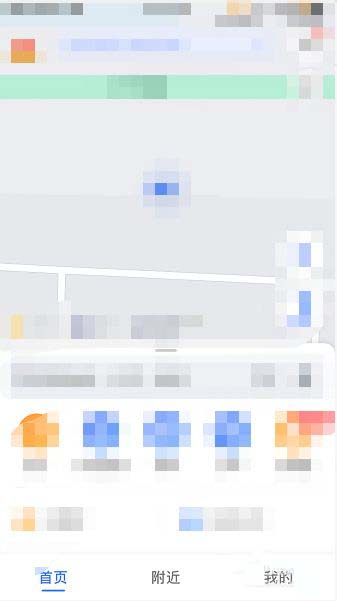
2、点击底部菜单最右侧的“我的”图标。

3、点击右上角的齿轮图标进入设置页面。
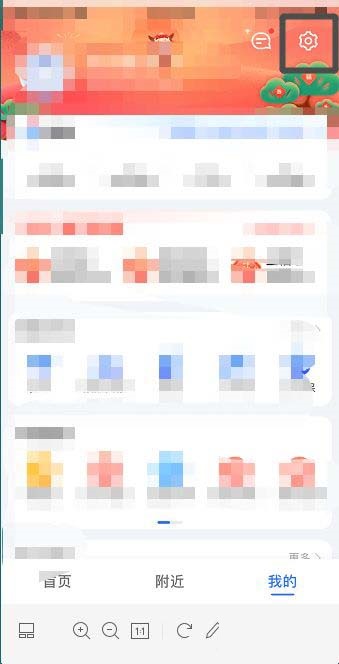
4、点击导航设置选项。
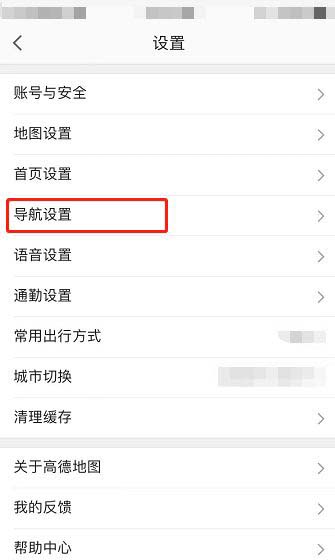
5、点击选择导航视角选项下的车头向上或者北向上选项即可。
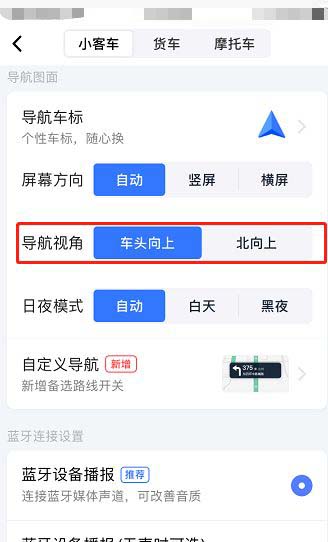
以上就是给大家分享的高德地图如何设置导航视角的全部内容,更多精彩内容尽在自由互联!
